Как да прегледате и изтриете вашата история на търсене в Bing
За да видите вашата история на търсене в Bing:
- Щракнете върху менюто за хамбургер в горния десен ъгъл на началната страница на Bing, докато сте влезли.
- Щракнете върху История на търсенето, за да посетите интерфейса на историята на търсенето на Bing.
Bing следи всяко търсене, което правите, когато сте влезли в акаунта си в Microsoft. Тази история може да бъде полезна, ако трябва да се върнете към нещо, което сте правили в миналото. Това също може да бъде проблем за поверителността, тъй като историята на търсенията по своята същност може да разкрие доста лична информация. Ето как да си върнете контрола.
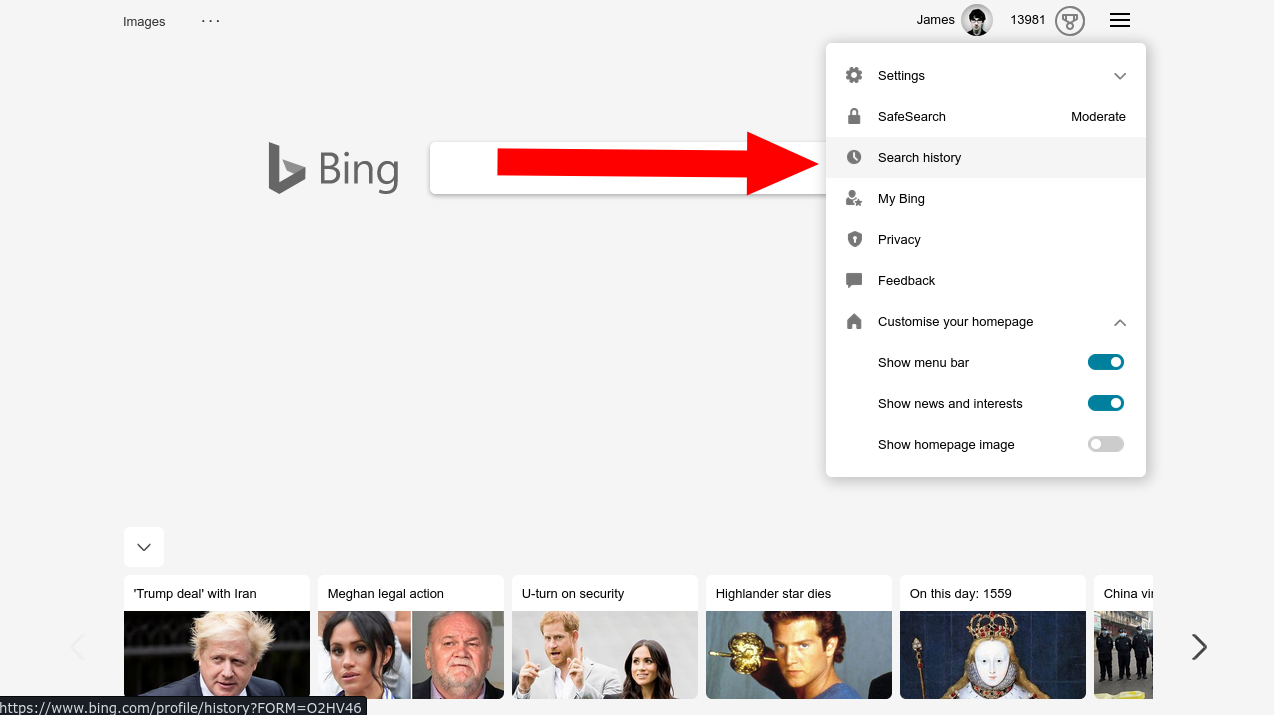
Най-лесният начин да видите историята на вашите търсения е да посетите самия Bing. От главната страница щракнете върху менюто за хамбургери в горния десен ъгъл. Кликнете върху връзката „История на търсенето“ в горната част на падащото меню, което се показва.
Интерфейсът на историята на търсенето в Bing е прост, но практичен. Историята на вашите търсения е разбита по дата. По подразбиране от вашата история на търсене се появява безкраен списък за зареждане. Можете да филтрирате данните от последната седмица, месец или шест месеца с помощта на раздели.
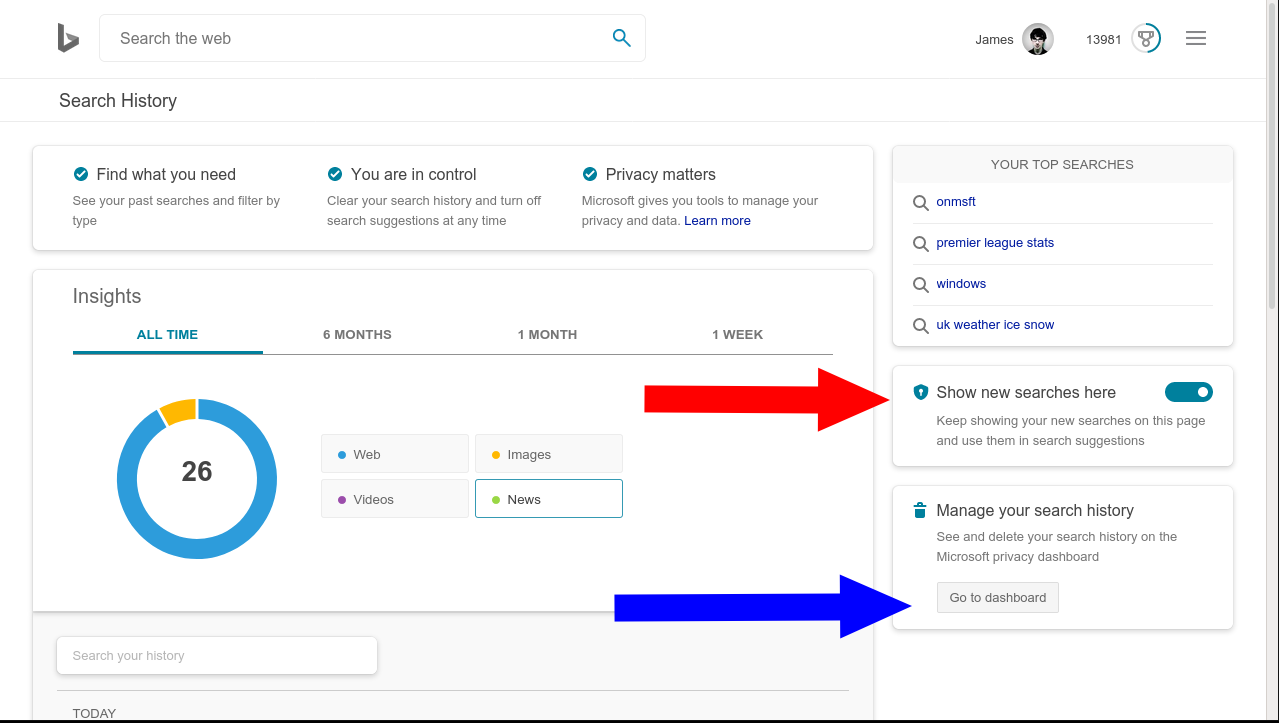
Bing показва основна графика на видовете съдържание, което търсите. Има категории за уеб, снимки, видеоклипове и новини, в зависимост от това кои услуги на Bing използвате.
Можете да търсите конкретни елементи от вашата история, като използвате лентата за търсене под графиката. Щракнете върху който и да е елемент, за да отворите отново страницата с резултати от търсенето в Bing.
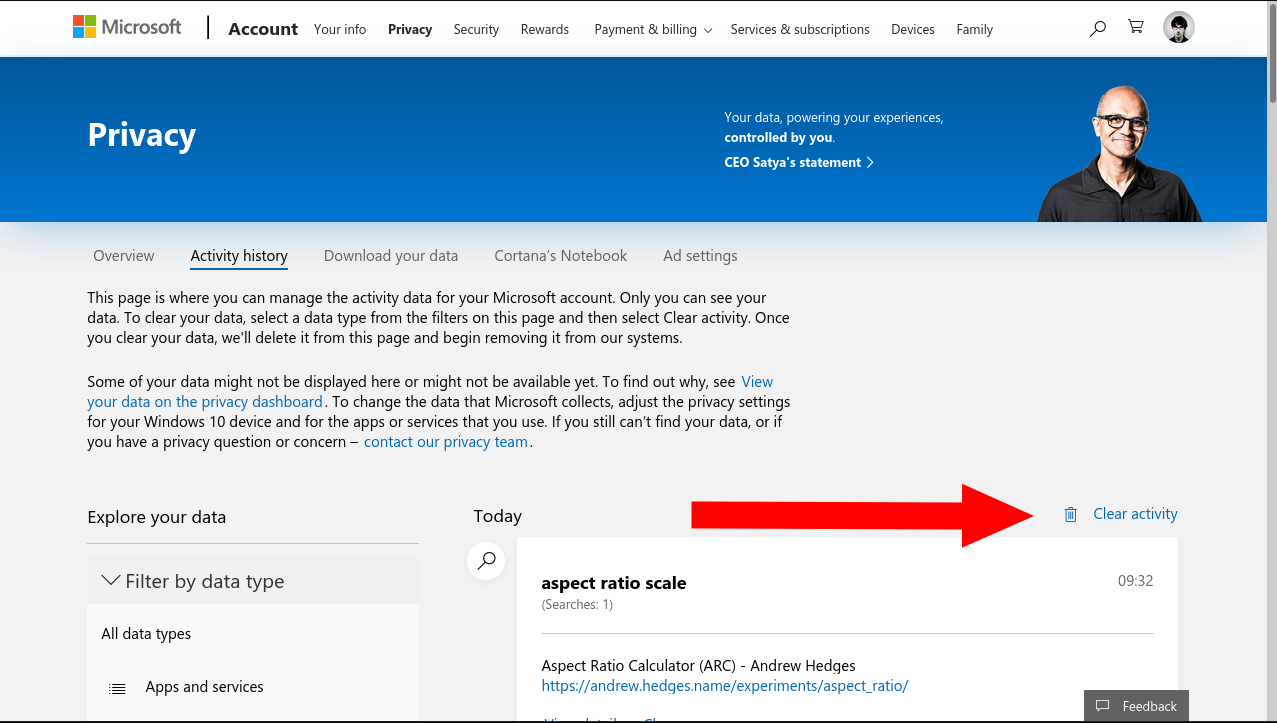
За да деактивирате проследяването на историята на търсенията, щракнете върху превключвателя „Показване на нови търсения тук“ в горния десен ъгъл на екрана. След като изключите, Bing ще спре да регистрира всички нови търсения. Въпреки това, съществуващите данни за търсене ще бъдат запазени.
За да изтриете всичко, което вече сте съхранили, щракнете върху връзката Отидете до контролния панел под Управление на историята на търсенето. Влезте в своя акаунт в Microsoft, когато бъдете подканени. В таблото за управление на поверителност ще видите друг, по-малко подробен изглед на историята на вашите търсения. Щракнете върху бутона Изчистване на дейността, за да изчистите всички съхранени записи.







